桌面格子怎么设置 win10如何自定义桌面图标格子布局
更新时间:2023-08-23 14:44:16作者:jiang
桌面格子怎么设置,在Win10操作系统中,桌面格子的设置和自定义是让我们个性化桌面布局的重要一环,无论是为了提高工作效率还是为了让桌面更加整洁美观,我们都可以根据自己的喜好和需求来设置桌面图标格子布局。通过对桌面图标的大小、间距以及排列方式的调整,我们可以轻松创建出一个符合自己使用习惯的桌面环境。接下来让我们一起来探索一下Win10中如何设置和自定义桌面图标格子布局吧!
步骤如下:
1.首先需要在腾讯桌面整理官网下载该桌面整理软件,等安装好后在桌面空白的地方单击右键。即可看到“新建格子”的选项。
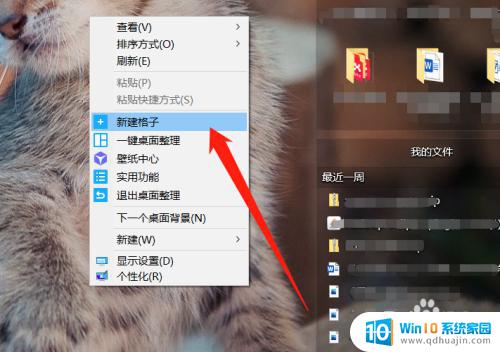
2.然后可以看到在桌面上已经创建了一个格子,可以将所需的文件拖入格子中。
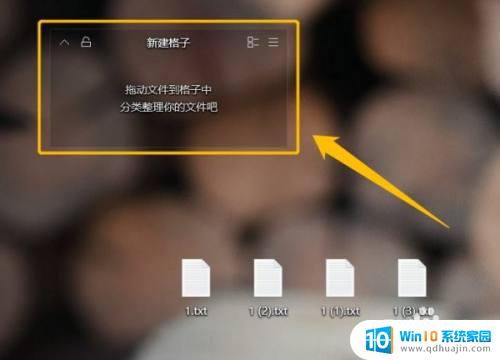
3.拉动格子左下角、正下方、右下角的按钮来设置格子的大小。
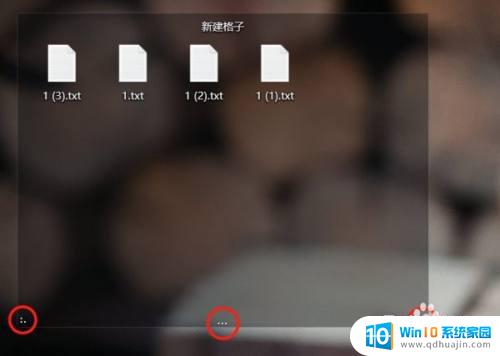
4.在格子空白区域右键,可以选择“重命名格子”、“解散格子”、“开启我的常用”、“开启最近文档”等便捷功能。
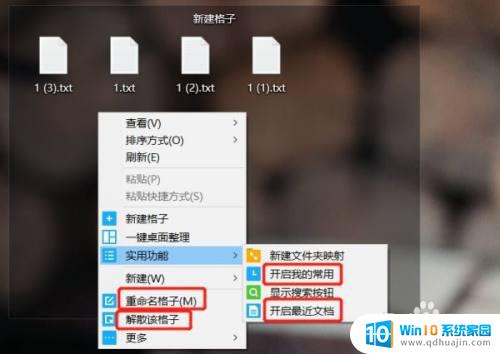
5.如果不想保留这个格子,可以通过右键点击“解散该格子”来删除格子。操作完毕后格子将会删除,且将里面的文件解散到桌面。
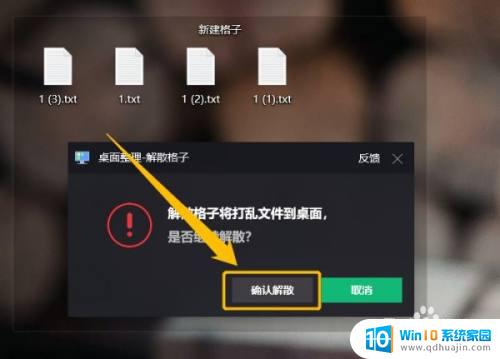
以上就是如何设置桌面格子的全部内容,如有遇到此类问题的用户,请按照小编的方法解决,希望本文能对大家有所帮助。





